
Menu
Como transmitir filmes do iTunes para a TV?
Quanto a assistir filmes, a tela grande, o melhor efeito. É por isso que adoramos assistir filmes em cenema. No entanto, novos modelos de TV são relés com tela grande todos os anos. Então, quando você escolhe assistir filmes em casa, a tela de TV maior deve ser sua primeira escolha. Esta passagem mostrará como transmitir filmes comprados ou alugados na iTunes Store na TV.
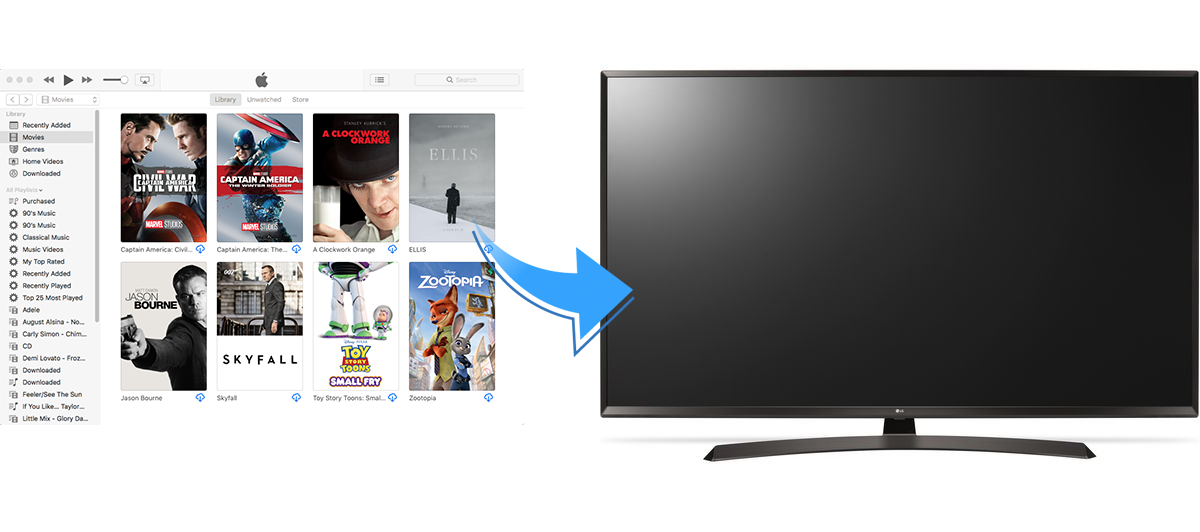
Método 1. Assista a filmes do iTunes na Apple TV
Será muito mais fácil transmitir filmes do iTunes para a TV se você tiver uma Apple TV.
Método 2. Transmita Filmes do iTunes para a TV através do laptop
Isso requer que sua TV tenha uma porta HDMI. Primeiro, você precisa conectar sua TV e laptop com um cabo HDMI. Então você pode executar o iTunes no seu laptop e reproduzir o filme. Agora use os botões da sua TV ou do controle remoto para mudar sua televisão para a fonte de entrada HDMI. Normalmente, o dispositivo se configura automaticamente quando detectar e conexão HDMI. No entanto, se a tela permanecer em branco, você precisará corrigir manualmente as configurações do dispositivo.
Para configurar um PC com Windows:
Clique em Iniciar - Painel de Controle - Ajustar a resolução da tela (em Aparência e Personalização).
Clique no ícone de um segundo monitor e selecione a configuração Estender a área de trabalho a este monitor, clicando em Aplicar quando solicitado.
Abra o menu suspenso Resolução para a segunda tela e altere a resolução até descobrir que a que funciona melhor para a sua TV. A resolução não deve ser inferior a 1280x720 pixels.
Para configurar um Mac:
Abra as Preferências do Sistema no seu Mac e escolha Telas.
Nesta caixa de diálogo, clique na guia Arranjos e marque a caixa para Exibições de Espelho.
Agora você deve ser capaz de transmitir filmes do iTunes através do cabo HDMI para a sua TV.
Método 3. Transmita Filmes do iTunes para a TV através de dispositivos iOS
Você pode transmitir filmes iTuens de dispositivos iOS de 2 maneiras: AirPlay e cabo adaptador. Se você não apoiar o Airplay na TV, as coisas serão muito mais fáceis. Ligue o AirPaly e selecione sua TV como receptor. Reproduza o filme no seu dispositivo iOS e ele será transmitido para a sua TV. Se a sua TV não suporta AirPlay, basta conectar o dispositivo iOS à sua TV com o cabo adaptador AV. Reproduza o filme no dispositivo iOS e ele será transmitido para a TV.
Método 4. Transmita Filmes do iTunes para a TV através de USB/Dír disco rígido externo
Talvez a maneira mais simples seja copiar os filmes para um disco rígido USB ou externo e depois conectá-los à porta USB da sua TV. Nevigue para o disco rígido USB ou externo e reproduza o filme lá. No entanto, os filmes do iTunes que você comprou ou alugou estão no formato m4v protegido por DRM, que não pode ser reconhecido pela sua TV. Para tornar esse método viável, você precisa remover o DRM dos movimentos do iTunes primeiro. Saiba como remover DRM de filmes do iTunes e salvá-los com USB ou disco rígido externo.
Passo 1 Baixe e instale o Ondesoft iTunes DRM Media Converter no seu Windows ou Mac. E então lance.
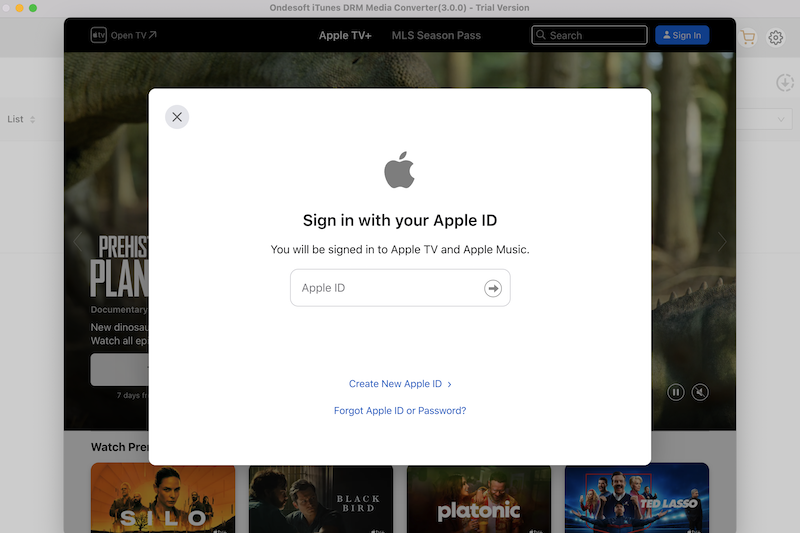
Passo 2 Adicionar Arquivos M4V da Biblioteca do iTunes.
Clique em "Adicionar Arquivos" na parte superior do Ondesoft iTunes DRM Media Converter para Mac para adicionar vídeos da biblioteca do iTunes.
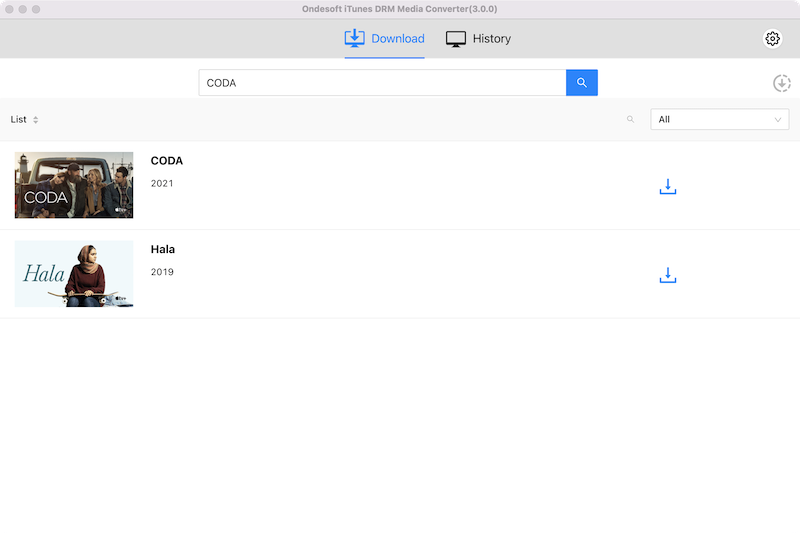
Passo 3 Comece a converter M4V para MP4
Clique no botão "Converter" para converter M4V para MP4 . Aguarde um momento e, em seguida, você poderá encontrar arquivos convertidos no botão "histórico".
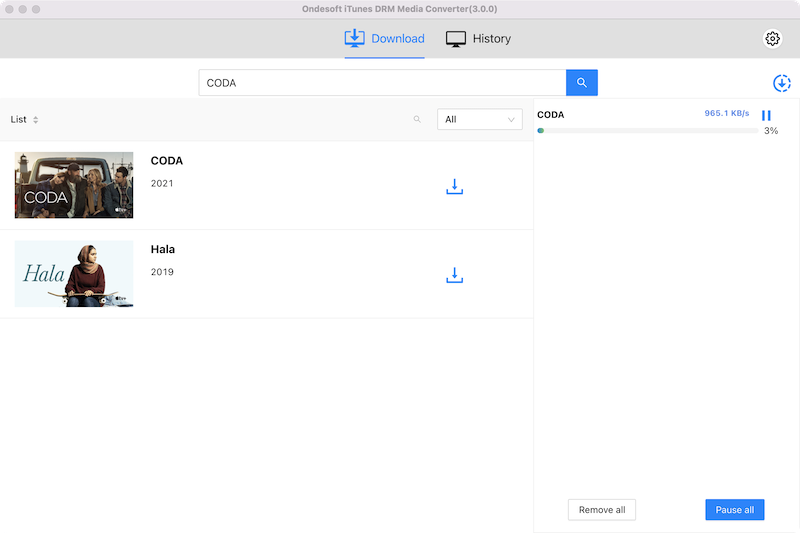
Após a conversão, você pode assistir aos filmes convertidos do iTunes ou programas de TV do iTunes em qualquer dispositivo e reprodutor que desejar.
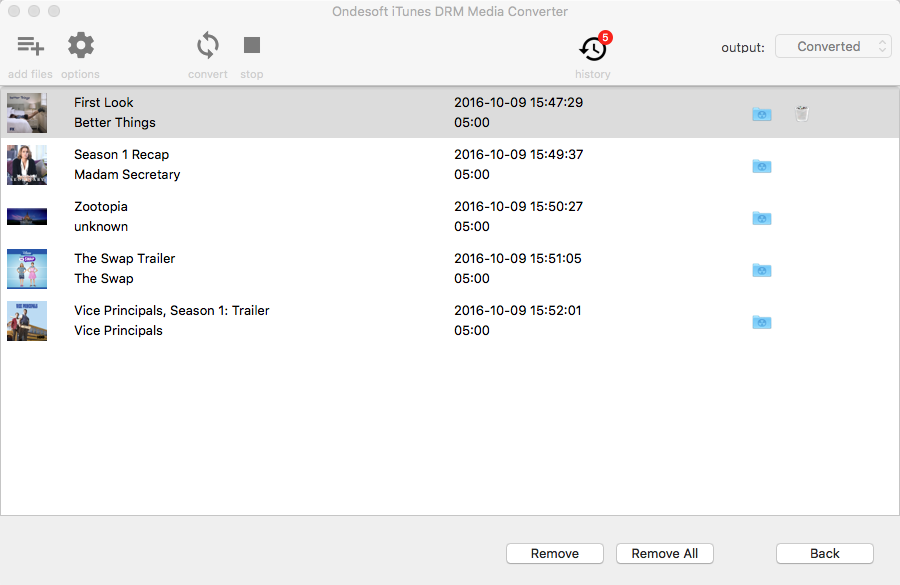
Sidebar
Dicas Quentes
Dicas de Filme
Mais >>- Assista filmes do iTunes no seu tablet Amazon Kindle Fire 7
- 5 maneiras de assistir filmes/programas de TV do iTunes na TV sem a Apple TV
- Reproduza filmes do iTunes no Amazon Fire TV Stick
- Transfira e assista a filmes iTunes M4V no Android Phone e Tablet
- Converta filmes M4V do iTunes para MP4
- Transmita Filmes do iTunes para o Google Nexus Player
- Converta Filmes do iTunes para MP4
- Obtenha programas de TV gratuitos da iTunes Store
- Reproduza filmes iTunes M4V na TV
- Transfira Filmes do iTunes para o Google Drive
- Ferramenta de Remoção de DRM de Filme do iTunes
- Reproduza e assista a filmes do iTunes no PS3
- Reproduza Filmes/programas de TV DRM do iTunes no Xbox 360 e Xbox One
- Remova DRM de filmes do iTunes
- Remova DRM de programas de TV do iTunes
- Transmita filmes do iTunes via Plex
- Transmita filmes do iTunes para a TV
- Assista a filmes e programas de TV DRM do iTunes a partir do disco rígido externo
- Transmita filmes do iTunes para o Chromecast
- Transmita programas de TV do iTunes para o Chromecast
- Assista a filmes e programas de TV DRM do iTunes no PS4
- Assista a filmes e programas de TV DRM do iTunes no Roku
- Assista filmes do iTunes na sua TV 1080P
- Assista filmes do iTunes no seu tablet Amazon Kindle Fire HD 10
- Assista a filmes do iTunes na Panasonic 1080P HDTV
- O que é M4V? Como reproduzir um vídeo M4V
- Autorizar computadores no iTunes
- Aluguel de Filmes do iTunes: Tudo o Que Você Precisa Saber
- Reproduza filmes do iTunes no HTC 10
- Reproduza filmes do iTunes no Huawei P9
- Reproduza filmes do iTunes no Huawei P10
- Reproduza filmes do iTunes no Samsung Galaxy S8
- Reproduza filmes do iTunes no Samsung Galaxy Tab S3
- Reproduza filmes do iTunes na TV com unidade USB
- Reproduza filmes do iTunes em Windows Phones e Tablets
- Veja todo o conteúdo comprado na iTunes Store
- Assista a filmes/programas de TV do iTunes na Samsung TV
- Assista a filmes/programas de TV do iTunes no Samsung Galaxy S20
- Assista filmes/programas de TV do iTunes no Android
- Reproduza filmes do iTunes no Google Pixel
- Assista filmes do iTunes em telefones Xiaomi
- Resolvido: Reproduza filmes do iTunes no VLC
- Reproduza filmes do iTunes no Nintendo Switch
- Baixe o Oscar Winner Parasite para mp4 do iTunes
- Baixe filmes da Disney para MP4 do iTunes
- O aplicativo Apple TV está disponível em dispositivos Amazon Fire TV
- O aplicativo Apple TV está disponível em smart TVs Samsung
- Reproduza filmes do iTunes no Galaxy S20
- Baixe os 10 melhores filmes semanais do iTunes para MP4
- Baixe Movie Capone para MP4 do iTunes
- Baixe o Movie Contagion para mp4 do iTunes
- Baixe o filme Frozen II para mp4 do iTunes
- Assista a 20 Filmes Indicados ao Oscar offline
- Assista aos filmes favoritos do cineasta parasita Bong Joon Ho
- Baixe Os 10 Melhores Filmes de Comédia para MP4 do iTunes
- Converta Filmes Clássicos do iTunes para MP4
- Converta os Melhores Filmes do iTunes para MP4
- Obtenha o programa de TV Planet Earth em formato mp4
- Assista a programas de TV do iTunes no Android
- Melhores Ofertas de Filmes do iTunes para o Dia das Mães e como convertê-las em mp4
- Grave o filme do iTunes em DVD
- Baixe Emma para MP4 do iTunes
- Baixe o Filme O Homem Invisível para MP4 do iTunes
- Obtenha filmes baratos do iTunes
- Assista Star Wars: A Ascensão do Skywalker
- As 20 melhores séries de filmes para assistir durante o confinamento
- Baixar Filme Scoob! para MP4 do iTunes
- Os Filmes Mais Assistidos em Maio do iTunes
- Baixe Filmes grátis do iTunes
- Reproduza filmes do iTunes em computadores não autorizados
- Reproduza filmes do iTunes no Amazon Fire 7 Tablet
- Reproduza filmes do iTunes no Amazon Fire TV Cube
- Reproduza Filmes do iTunes com o Windows Media Player
- Reproduza Filmes do iTunes no Kodi




